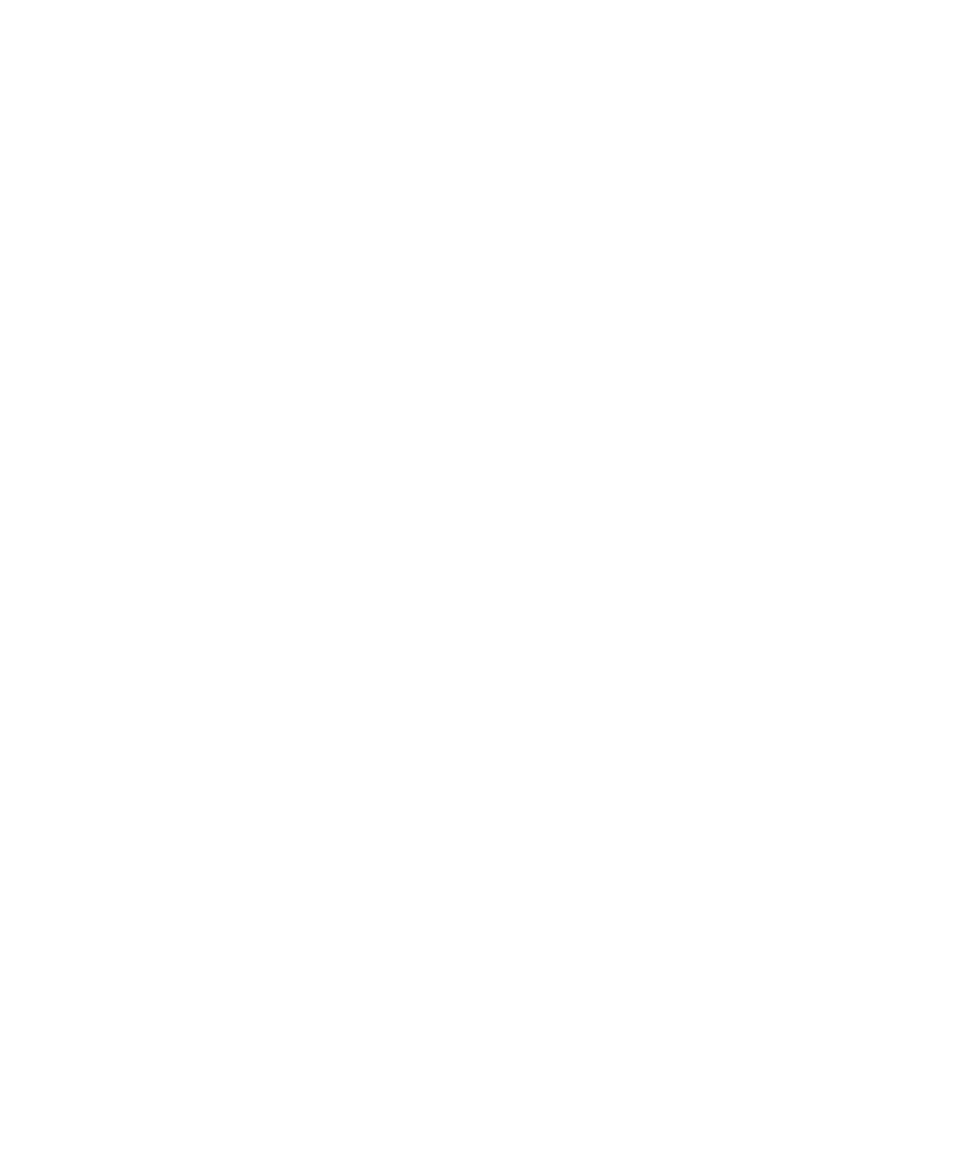
Opciones de la tecnología Bluetooth
Perfiles Bluetooth
Dependiendo del modelo de dispositivo BlackBerry® y de la red inalámbrica, algunos perfiles podrían no ser compatibles.
Origen de audio (A2DP):
Este perfil le permite generar la salida de audio en dispositivos BlackBerry activados para Bluetooth® que admitan audio estéreo como
auriculares estéreo, altavoces y manos libres para el automóvil.
Control remoto de A/V (AVRCP):
Este perfil le permite usar los botones de los auriculares Bluetooth para realizar acciones como el ajuste del volumen o la reproducción
del archivo multimedia siguiente o anterior en el dispositivo BlackBerry.
Transferencia de datos:
Este servicio le permite conectar su dispositivo BlackBerry a dispositivos Bluetooth que admitan la transferencia de datos como, por ejemplo,
archivos multimedia.
Conectividad de escritorio:
Este servicio le permite conectar su dispositivo BlackBerry a un ordenador con Bluetooth que ejecute BlackBerry® Desktop Software de
manera que pueda sincronizar los datos del organizador.
Acceso telefónico a redes (DUN):
Este perfil le permite usar su dispositivo BlackBerry como módem cuando se conecta a un ordenador con Bluetooth que esté ejecutando
BlackBerry Desktop Software.
Manos libres (HFP):
Este perfil le permite conectar su dispositivo BlackBerry a auriculares y manos libres para automóvil Bluetooth que admitan el perfil de
manos libres.
Auriculares (HSP):
Este perfil le permite conectar su dispositivo BlackBerry a auriculares activados para Bluetooth que admitan el perfil de auriculares.
Perfil de acceso a mensaje (MAP):
Este perfil le permite utilizar un manos libres para automóvil activado para Bluetooth con su dispositivo BlackBerry para notificar la
existencia de mensajes nuevos. Este perfil también le puede ayudar a leer, borrar, examinar, redactar y enviar mensajes.
Manual del usuario
Tecnología Bluetooth
222
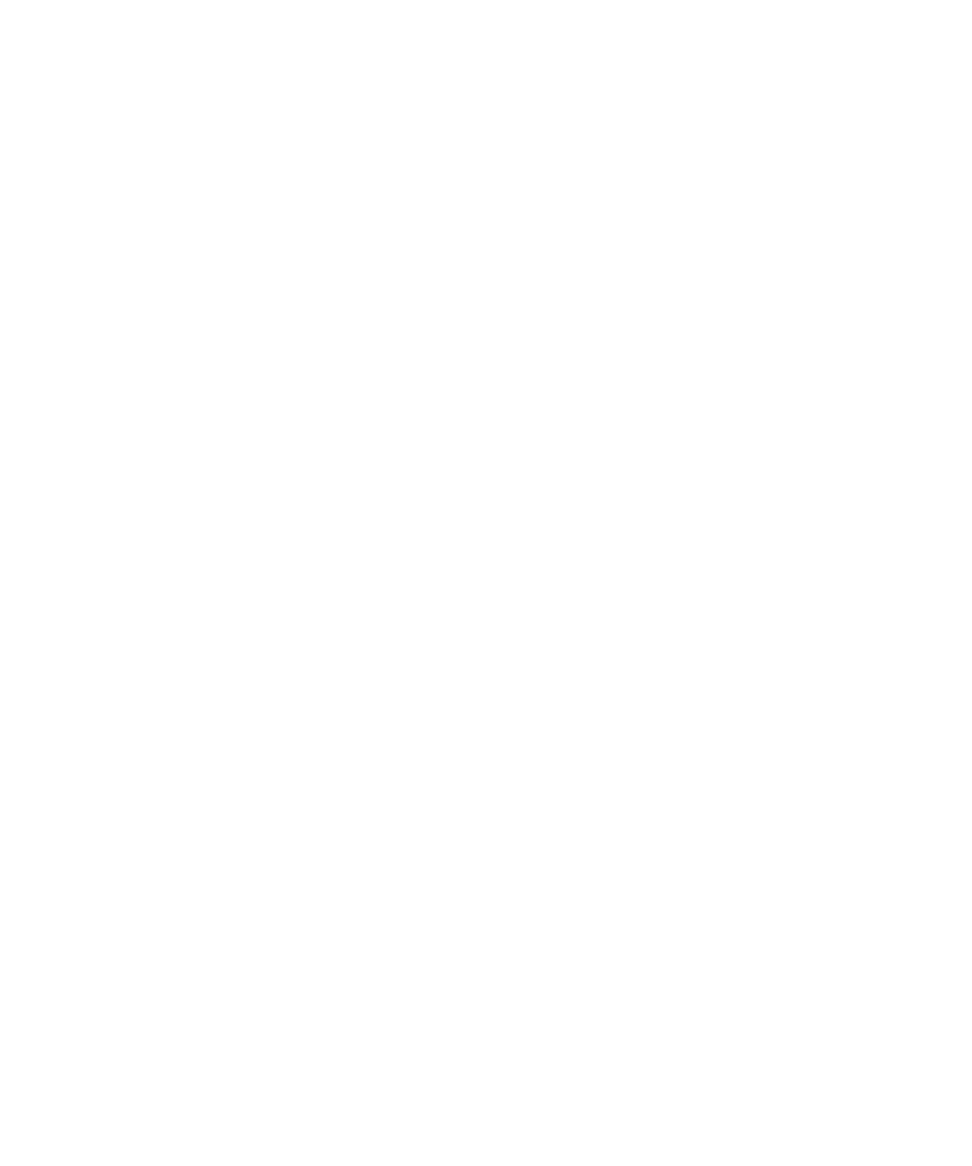
Perfil de puerto de serie:
Este perfil le permite conectar su dispositivo BlackBerry a dispositivos Bluetooth que admitan conectividad de escritorio, desvío inalámbrico
y transferencia de datos.
Acceso SIM:
Si su dispositivo BlackBerry utiliza una tarjeta SIM, este perfil le permite usar un manos libres activado para Bluetooth para controlar la
tarjeta SIM del dispositivo BlackBerry de manera que pueda realizar y recibir llamadas utilizando el manos libres. Mientras use esta función,
los servicios de datos (servicio de explorador y mensajes de correo electrónico, mensajes PIN y MMS) no estarán disponibles en el dispositivo
y sólo se podrá acceder a los servicios de teléfono a través del manos libres. Antes de que pueda utilizar esta función, es posible que deba
introducir en el dispositivo BlackBerry un código alfanumérico de 16 dígitos generado por el manos libres para automóvil.
Desvío inalámbrico:
Este servicio le permite conectar su dispositivo BlackBerry a un ordenador con Bluetooth que ejecute BlackBerry Desktop Software de
manera que pueda enviar y recibir mensajes de correo electrónico y sincronizar los datos del organizador sin usar una conexión a una red
inalámbrica. Para utilizar este servicio, su cuenta de correo electrónico debe utilizar un servidor BlackBerry® Enterprise Server.
Evitar que el dispositivo comparta contactos con otros dispositivos activados para
Bluetooth
1.
En la pantalla de inicio, haga clic en el icono Gestionar conexiones.
2. Haga clic en Opciones de Bluetooth.
3. Pulse la tecla Menú.
4. Haga clic en Opciones.
5. Cambie el campo Transferir lista de contactos.
6. Pulse la tecla Menú.
7. Haga clic en Guardar.
Para compartir contactos de nuevo con dispositivos activados para Bluetooth®, cambie el campo Transferir lista de contactos a Todas las
entradas.
Restringir llamadas salientes
1.
En la pantalla de inicio, haga clic en el icono Gestionar conexiones.
2. Haga clic en Opciones de Bluetooth.
3. Pulse la tecla Menú.
4. Haga clic en Opciones.
5. Defina el campo Activación de llamadas salientes como Nunca o como Si no están bloqueadas.
6. Pulse la tecla Menú.
7. Haga clic en Guardar.
Manual del usuario
Tecnología Bluetooth
223
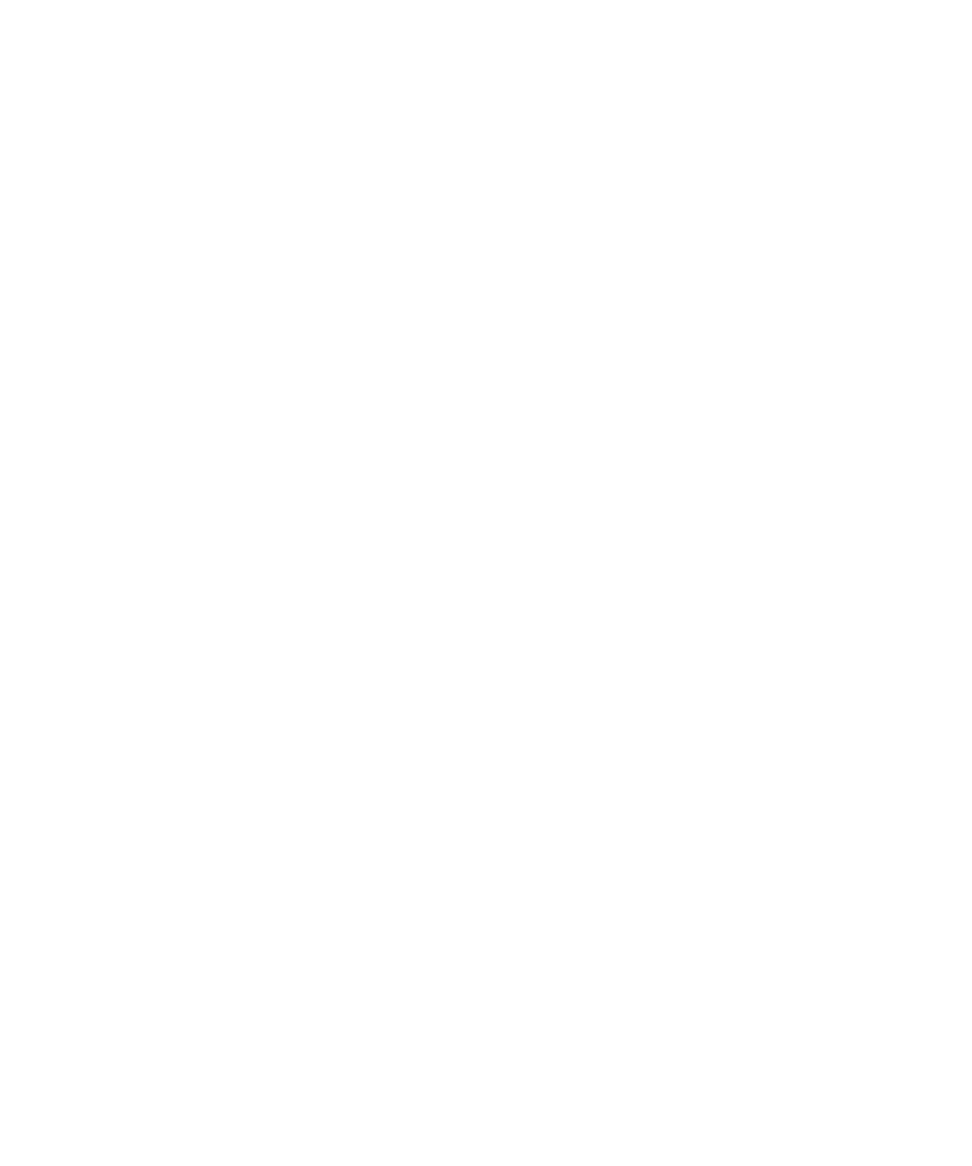
Hacer reconocible el dispositivo BlackBerry
Si hace reconocible el dispositivo BlackBerry® otros dispositivos con Bluetooth® activo pueden detectar el suyo.
1.
En la pantalla de inicio, haga clic en el icono Gestionar conexiones.
2. Haga clic en Opciones de Bluetooth.
3. Pulse la tecla Menú.
4. Haga clic en Opciones.
5. Establezca el campo Reconocible en 2 Minutos.
6. Pulse la tecla Menú.
7. Haga clic en Guardar.
Después de dos minutos, el campo Reconocible cambia a No automáticamente.
Cambiar el nombre de emparejamiento del dispositivo BlackBerry
1.
En la pantalla de inicio, haga clic en el icono Gestionar conexiones.
2. Haga clic en Opciones de Bluetooth.
3. Pulse la tecla Menú.
4. Haga clic en Opciones.
5. En el campo Nombre del dispositivo, introduzca un nombre para el dispositivo BlackBerry®.
6. Pulse la tecla Menú.
7. Haga clic en Guardar.
Desactivar de la notificación de conexión de Bluetooth
1.
En la pantalla de inicio, haga clic en el icono Gestionar conexiones.
2. Haga clic en Opciones de Bluetooth.
3. Pulse la tecla Menú.
4. Haga clic en Opciones.
5. Cambie el campo Indicador de conexión LED como Desactivado.
6. Pulse la tecla Menú.
7. Haga clic en Guardar.
Para activar de nuevo la notificación de conexión Bluetooth®, cambie el campo Indicador de conexión LED como Activado.
Apagar el indicador que aparece al realizar la conexión o el emparejamiento
1.
En la pantalla de inicio, haga clic en el icono Gestionar conexiones.
2. Haga clic en Opciones de Bluetooth.
3. Resalte un dispositivo activado para Bluetooth®.
4. Pulse la tecla Menú.
5. Haga clic en Propiedades del dispositivo.
Manual del usuario
Tecnología Bluetooth
224
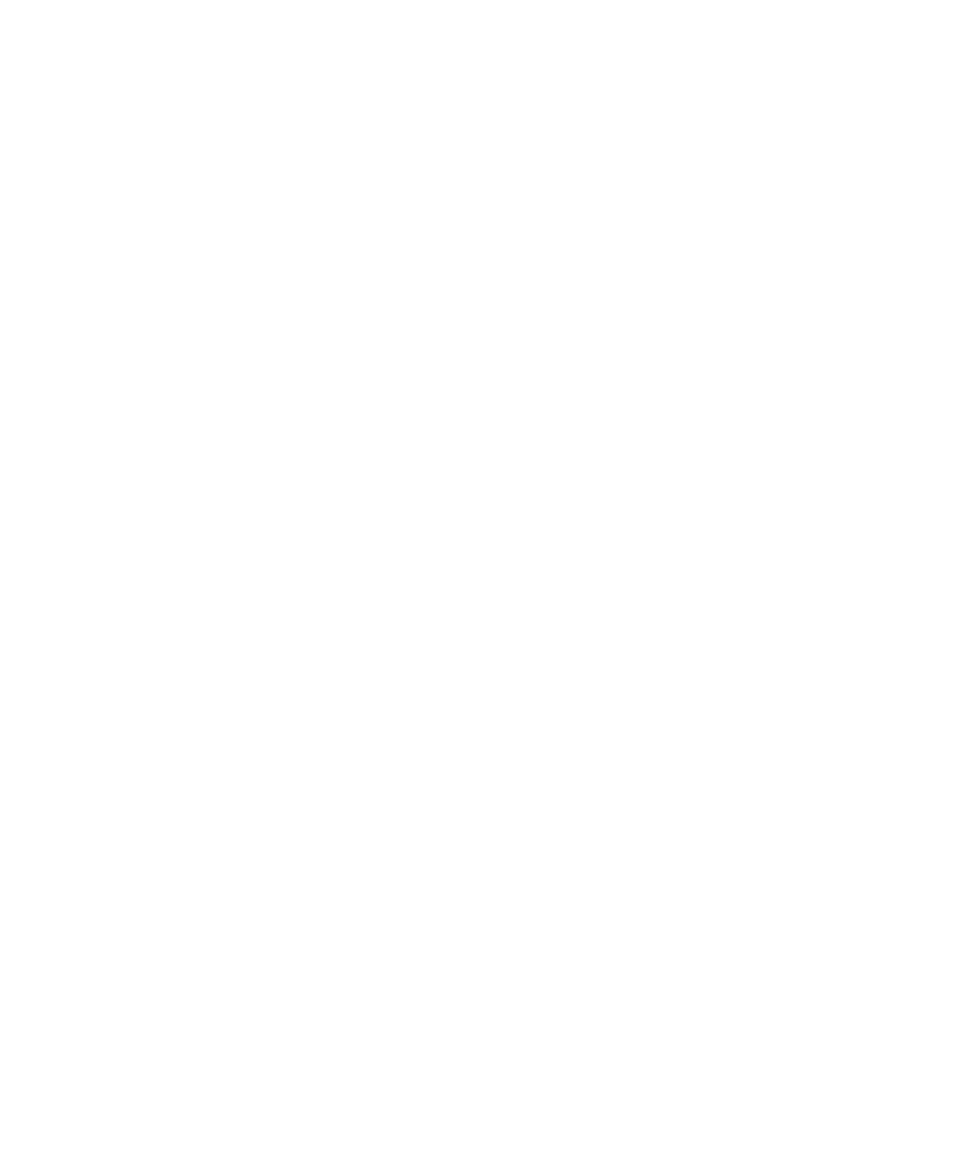
6. Defina el campo De confianza como Sí.
7. Pulse la tecla Menú.
8. Haga clic en Guardar.
Para volver a activar el indicador, defina el campo De confianza como Indicador.
Establecer los tipos de mensaje que le notifica el manos libres con Bluetooth
Para realizar esta tarea, su manos libres para automóvil con Bluetooth® debe ser compatible con el perfil de acceso a mensaje (MAP).
Para obtener más información acerca del uso de tecnología Bluetooth en su automóvil, consulte la documentación suministrada con el automóvil.
1.
En la pantalla de inicio, haga clic en el icono Gestionar conexiones.
2. Haga clic en Opciones de Bluetooth.
3. Pulse la tecla Menú.
4. Haga clic en Opciones MAP.
5. Seleccione la casilla de verificación situada junto a uno o varios tipos de mensaje.
Desactivar un perfil Bluetooth
1.
En la pantalla de inicio, haga clic en el icono Gestionar conexiones.
2. Haga clic en Opciones de Bluetooth.
3. Pulse la tecla Menú.
4. Haga clic en Opciones.
5. Desactive la casilla de verificación junto a uno o más perfiles Bluetooth®.
6. Pulse la tecla Menú.
7. Haga clic en Guardar.
Información relacionada
Perfiles Bluetooth, 222
Cifrar los datos enviados o recibidos mediante la tecnología Bluetooth
Para realizar esta tarea, el dispositivo emparejado Bluetooth® debe admitir el cifrado de datos.
1.
En la pantalla de inicio, haga clic en el icono Gestionar conexiones.
2. Haga clic en Opciones de Bluetooth.
3. Pulse la tecla Menú.
4. Haga clic en Opciones.
5. Cambie el campo Nivel de seguridad a Alto+Cifrado.
6. Pulse la tecla Menú.
7. Haga clic en Guardar.
Manual del usuario
Tecnología Bluetooth
225
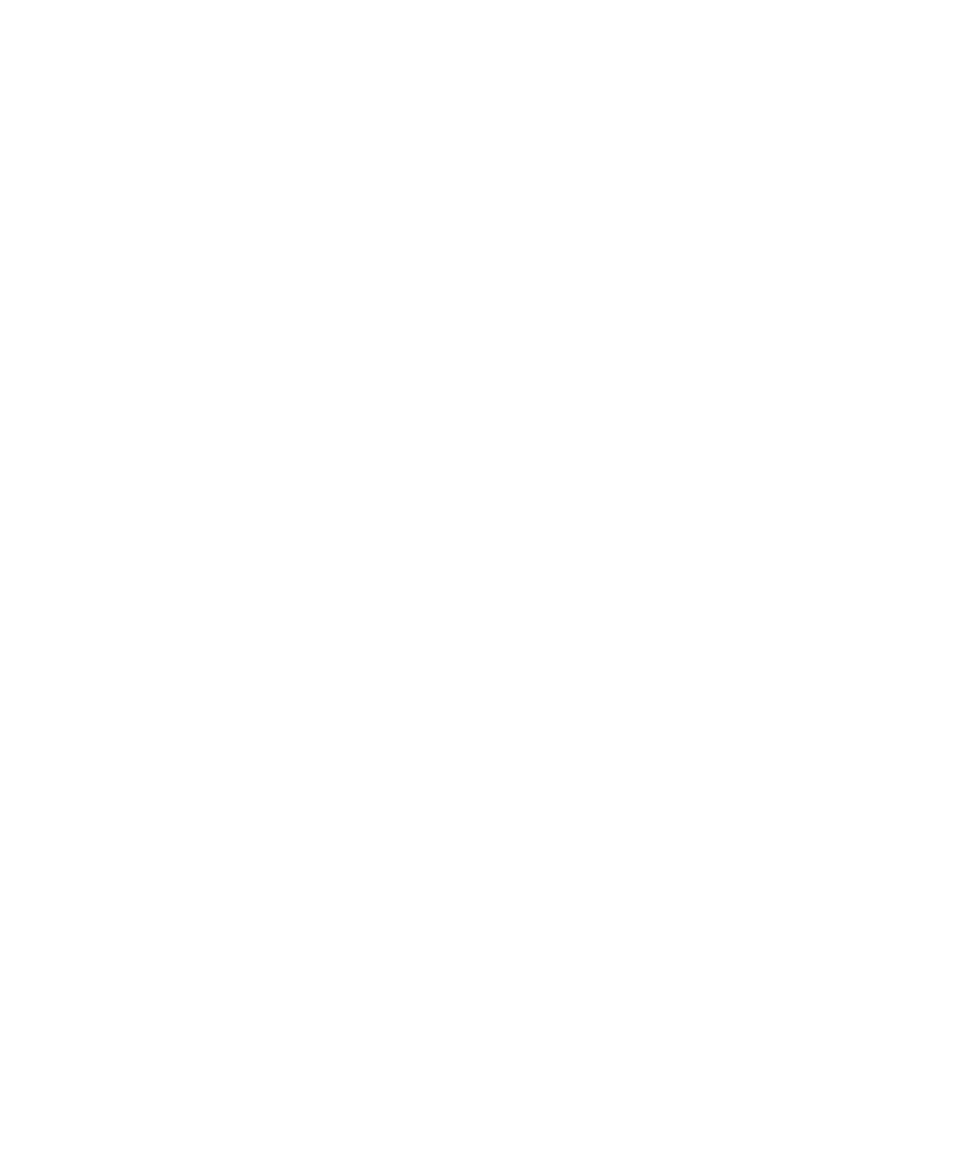
Desactivar la reconexión automática a dispositivos habilitados para Bluetooth
De manera predeterminada, cuando activa el dispositivo BlackBerry®, éste intenta conectarse al último dispositivo activado para Bluetooth®
que ha utilizado.
1.
En la pantalla de inicio, haga clic en el icono Gestionar conexiones.
2. Haga clic en Opciones de Bluetooth.
3. Pulse la tecla Menú.
4. Haga clic en Opciones.
5. Cambie el campo Conectar en encendido a No.
6. Pulse la tecla Menú.
7. Haga clic en Guardar.